OneDrive는 Windows 10에 번들로 제공되는 Microsoft에서 만든 온라인 문서 저장소 솔루션입니다. 클라우드에 문서 및 기타 데이터를 온라인으로 저장하는 데 사용할 수 있습니다. 또한 모든 장치에서 저장된 데이터의 동기화를 제공합니다. 이 기사에서는 Windows 10에서 OneDrive 바탕 화면 아이콘을 추가하는 방법을 알아 봅니다.
내 기본 Gmail 계정을 어떻게 변경합니까
![]()
OneDrive는 Windows 8부터 Windows와 함께 번들로 제공됩니다. 이는 사용자가 Microsoft를 사용하여 로그인하는 모든 PC에서 동일한 설정 세트, 동일한 파일 및 동일한 모양을 가질 수있는 기능을 제공하기 위해 Microsoft에서 구축 한 올 온원 솔루션입니다. 계정. 이전에 SkyDrive로 알려진이 서비스는 얼마 전에 브랜드가 변경되었습니다.
OneDrive의 동기화 기능은 Microsoft 계정에 의존합니다. OneDrive를 사용하려면 먼저 하나를 만들어야합니다. OneDrive 외에도 Microsoft 계정을 사용하여 Windows 10, Office 365 및 대부분의 온라인 Microsoft 서비스에 로그인 할 수 있습니다.
Windows 10에서 OneDrive 바탕 화면 아이콘을 추가하려면 , 다음을 수행하십시오.
광고
Android 마시맬로 업데이트를 강제하는 방법
- 열기 레지스트리 편집기 앱 .
- 다음 레지스트리 키로 이동하십시오.
HKEY_CURRENT_USER Software Microsoft Windows CurrentVersion Explorer HideDesktopIcons NewStartPanel
레지스트리 키로 이동하는 방법보기 한 번의 클릭으로 .
- 오른쪽에서 '{018D5C66-4533-4307-9B53-224DE2ED1FE6}'라는 새 32 비트 DWORD 값을 수정하거나 만듭니다. 기본적으로 값 데이터는 1입니다. 즉, 데스크톱에서 OneDrive 아이콘을 숨 깁니다. OneDrive 바탕 화면 아이콘을 표시하려면 0으로 설정합니다.
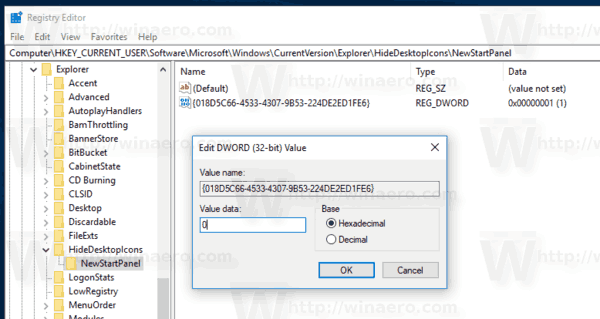 참고 : 귀하가 64 비트 Windows 실행 32 비트 DWORD 값을 만들어야합니다.
참고 : 귀하가 64 비트 Windows 실행 32 비트 DWORD 값을 만들어야합니다. - 데스크탑에서 F5를 눌러 새로 고칩니다. 아이콘이 즉시 나타납니다.
![]()
시간을 절약하기 위해 바로 사용할 수있는 다음 레지스트리 파일을 다운로드 할 수 있습니다.
레지스트리 파일 다운로드
언젠가 OneDrive에서 파일 동기화를 위해 Dropbox와 같은 대체 솔루션으로 전환하기로 결정한 경우 OneDrive 앱을 제거하는 방법이 있습니다. 최근 Windows 10 빌드에서 Microsoft는 앱 및 기능에서 직접 제거 할 수있는 기능을 제공했습니다. 자세한 자습서는 기사를 참조하십시오 Windows 10에서 OneDrive를 제거하는 공식적인 방법 .









